Jika melihat kesalahan ini ketika menginstal Office, masalah tersebut mungkin dapat diperbaiki dengan menghidupkan ulang perangkat dan menginstal ulang Office. Jika tindakan tersebut tidak berhasil, gunakan alat perbaikan mudah untuk menghapus Office sepenuhnya dari perangkat, kemudian hidupkan ulang penginstalan tersebut.
Catatan: Kesalahan ini mungkin juga terjadi jika Anda menggunakan Office Deployment Tool untuk menginstal Aplikasi Microsoft 365 untuk perusahaan. Untuk informasi selengkapnya, masuk ke "Menggunakan versi terbaru dari Office Deployment Tool".
Hidupkan ulang komputer Anda dan instal ulang Office.
-
Hidupkan ulang komputer Anda.
-
Instal ulang Office.
Untuk menginstal ulang Office, pilih versi yang ingin diinstal dan ikuti langkah-langkahnya.
Hapus instalan dan instal ulang Office
-
Pilih tombol di bawah untuk mengunduh dan menginstal alat bantu penghapus instalan Office.
-
Ikuti langkah-langkah di bawah ini untuk mengunduh alat bantu penghapus instalan yang sesuai dengan browser Anda.
Tips: Pengunduhan dan penginstalan alat ini mungkin memakan waktu beberapa menit. Setelah penginstalan selesai, jendela Hapus Instalan Produk Office akan terbuka.
Microsoft Edge atau Chrome
-
Di sudut kiri bawah atau kanan atas, klik kanan SetupProd_OffScrub.exe > Buka.
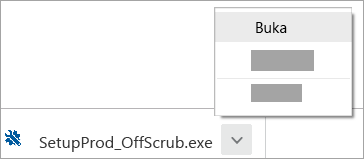
Microsoft Edge (lama) atau Internet Explorer
-
Di bagian bawah jendela browser, pilih Jalankan untuk meluncurkan SetupProd_OffScrub.exe.

Firefox
-
Di jendela pop-up, pilih Simpan Filelalu dari sisi kanan atas jendela browser, pilih panah unduh > SetupProd_OffScrub.exe.
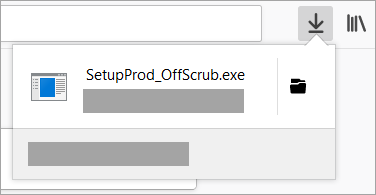
-
-
Pilih versi yang ingin Anda hapus instalannya, lalu pilih Berikutnya.
-
Lanjutkan ke layar-layar berikutnya, dan bila diminta, hidupkan ulang komputer Anda.
Setelah komputer Anda dihidupkan ulang, alat penghapus instalan otomatis terbuka kembali untuk menyelesaikan langkah terakhir proses penghapusan instalan. Ikuti perintah selanjutnya.
-
Pilih langkah-langkah sesuai versi Office yang ingin diinstal atau dihapus instalannya. Tutup alat penghapus instalan.
Menggunakan versi Office Deployment Tool yang lebih baru (hanya untuk penginstalan Aplikasi Microsoft 365 untuk perusahaan )
Anda mungkin melihat kesalahan ini jika menggunakan office Deployment Tool versi 16.0.7118.5775 untuk mengunduh dan menginstal Aplikasi Microsoft 365 untuk perusahaan. Pengunduhan berfungsi, tetapi ketika Anda menjalankan perintah /configure untuk menginstal program Office, Anda menerima pesan kesalahan berikut, "Maaf, kami mengalami masalah saat menginstal program Office Anda"
Untuk memperbaiki kesalahan ini, unduh versi terbaru Office Deployment Tool











